NIEZWYKŁOŚĆ ZWYCZAJNYCH RZECZY
Są takie miejsca, w których wspaniałe zdjęcia robią się niemalże same. Prawdziwym wyzwaniem jest próba sfotografowania tego, co codzienne i banalne. Długo podziwiałem dzieła amerykańskiego fotografa Williama Egglestona. Ma on cudowną umiejętność fotografowania powszednich tematów, a dzięki znajomości tajników koloru i kompozycji potrafi przedstawić zwyczajne rzeczy tak, by wyglądały na niezwykłe. Spróbuj sfotografować prozaiczne, dobrze znane miejsca o zmroku, a zdziwisz się, jak łatwo możesz zmienić sceny z codziennego życia w coś naprawdę niesamowitego.
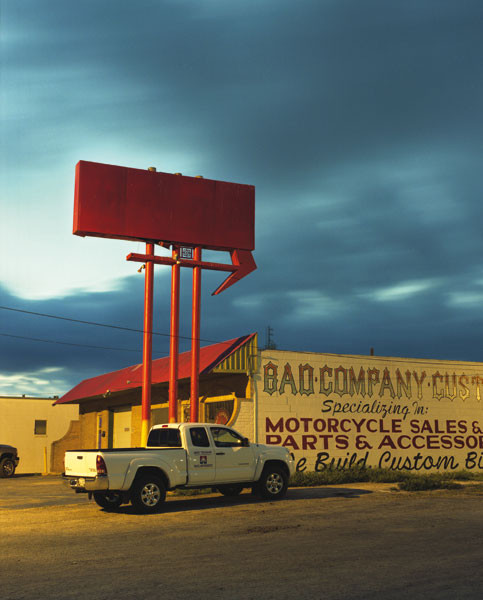
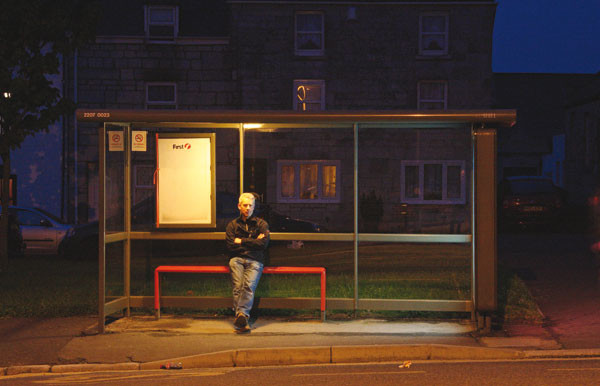
Tajemnica polega na tym, żeby owe powszednie miejsca odwiedzić nocą. Istota problemu kryje się w fakcie, że wciąż jesteśmy zajęci: idziemy do pracy, wracamy do domu, szykujemy jedzenie, może trochę oglądamy telewizję, i tak mija dzień. Może będziemy mieli dość szczęścia, by przeznaczyć kilka dni na fotografowanie, bo niestety panuje przekonanie, że dobre zdjęcia nie powstają w trakcie zwykłego, rutynowego dnia. Tak się przyzwyczailiśmy do codziennych podróży, że trudno w ich trakcie dostrzec coś wartego fotografowania. A jednak droga do i z pracy może dostarczyć wspaniałych okazji do zdjęć, szczególnie zimą, gdy pokonujemy ją po ciemku. Sklepy i zakłady, które codziennie mijamy, niesamowicie się zmieniają w interesującym świetle, jakie pojawia się nocą. Sztuczne oświetlenie, z którym w zimowych miesiącach mamy ciągle do czynienia, sprawia, że wiele dobrze nam znanych budynków roztacza wspaniałą teatralną aurę.
Nawet drogi, po których się poruszasz, nocą pięknie się przeobrażają, zwłaszcza jeśli zdarzy się ciekawa pogoda, np. deszcz lub mgła. Ciemność upraszcza krajobraz, a światła samochodu koncentrują się tylko na asfalcie przed nim. Wykorzystaj nadarzającą się okazję - jeśli jest duży ruch, powstające dzięki niemu smugi światła upiększą scenerię. Możesz też powrócić do danego miejsca o późniejszej porze, by je fotografować, gdy będzie puste. Lokalizacje, w których za dnia jest tłoczno, późnym wieczorem i w nocy pustoszeją, a przez to stają się niezwykłe.


UŻYCIE MODUŁU DO EDYCJI RAW-ów
Plik RAW tworzony jest bezpośrednio z danych zebranych przez matrycę aparatu, które - inaczej niż w przypadku JPEG - nie są kompresowane stratnie. Jako że plik RAW zachowuje całą możliwą informację tonalną, można dzięki niemu uzyskać większą rozpiętość tonalną i ogólnie lepszą jakość obrazu. Ma też jeszcze inną zaletę: w RAW-ach można wprowadzać zmiany niedestrukcyjnie, co oznacza, że wszelkie, nawet wielokrotne modyfikacje obrazu zapisanego w plikach RAW przeprowadzane są zawsze w oparciu o dane źródłowe. Jeżeli więc wprowadzisz jakąś poprawkę, a później stwierdzisz, że nie wpłynęła ona korzystnie na obraz, możesz odwrócić cały proces, w żaden sposób nie niszcząc pierwotnych danych. W podobny sposób można również postępować z plikami JPEG w Photoshopie, ale tylko jeśli będziemy korzystać z warstw dopasowania. Tutaj pokażemy, jak posługiwać się modułem do konwersji plików RAW w celu korekcji ekspozycji, zmiany balansu bieli, poprawy kontrastu, usunięcia aberracji chromatycznych i winietowania oraz wyostrzenia obrazu.
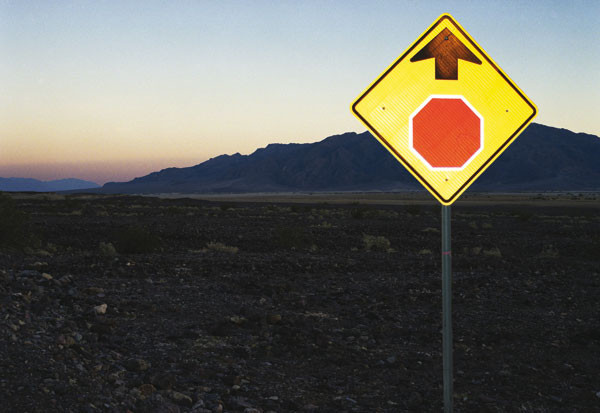
Programy do konwersji RAW-ów
Czy to oznacza, że jeśli używamy programu do edycji RAW-ów, to nie potrzebujemy już innych edytorów graficznych? Niezupełnie. O ile programy konwertujące RAW-y mogą spełniać część funkcji innych aplikacji, takich jak Photoshop czy Lightbox, to gdy wprowadzasz jakieś zmiany, będą one dotyczyć całego obrazka. Większość programów do konwersji plików RAW nie umożliwia dokonywania selektywnej korekcji. Tylko niektóre aplikacje stanowią pod tym względem wyjątek. Fotografowanie w trybie RAW bywa też źródłem problemów; na przykład takiego, że nie istnieje jeden uniwersalny format RAW. Większość producentów aparatów dostarcza własne edytory; można je pobrać z Internetu lub znaleźć na płycie dołączonej do aparatu. Użytkownicy Photoshopa mogą też pobrać ze strony Adobe (www.adobe.com) odpowiedni edytor - Camera Raw - lub konwerter o nazwie DNG Converter.
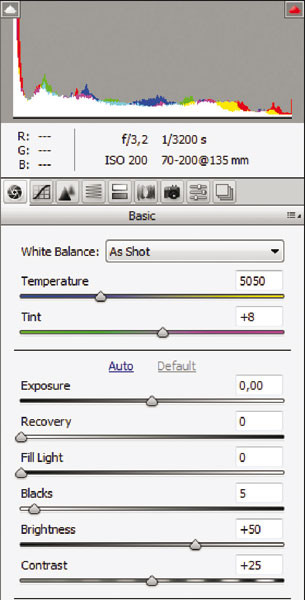
1. Korekcja ekspozycji
Do najwygodniejszych narzędzi poprawiających jakość obrazka w modułach do edycji RAW-ów należy suwak Ekspozycji (Exposure). Umożliwia bardzo precyzyjne zmiany w jasności obrazu, pomagając odzyskać utracone szczegóły świateł lub cieni. Trzeba zaznaczyć, że zapisując plik RAW, zachowujesz więcej danych, niż widać na pierwszy rzut oka. Może się wydawać, że istotne szczegóły w światłach zostały utracone, ale stosując suwak ekspozycji, można je odzyskać. Jest to szczególnie istotne podczas nocnego fotografowania, gdy sceny są bardzo kontrastowe. Moduł konwersji RAW otwiera się domyślnie na zakładce z podstawowymi ustawieniami. Na zdjęciu przedstawionym poniżej widzimy, że w cieniach brakuje szczegółów, co łatwo dostrzec dzięki temu, iż zostały one podświetlone na niebiesko. Rozjaśniając nieco ciemne obszary, czyli przemieszczając suwak Czarne (Blacks) w lewo, a Wypełnij światło (Fill Light) w prawo, zmniejszamy ich nasycenie czernią, by pojawiło się więcej szczegółów. Analogicznie, obszary zbyt jasne są zaznaczane na czerwono. Można odzyskać w nich szczegóły, przeciągając w lewo suwak Jasność (Brightness), a w prawo Odzyskiwanie (Recovery).
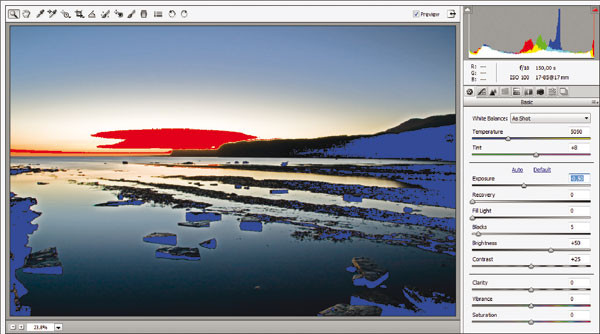
2. Zmiana balansu bieli
Tutaj możemy zmienić temperaturę barwową obrazka, co z punktu widzenia fotografa pracującego w słabym świetle jest bardzo istotne. Jeśli wyświetlone zdjęcie wydaje się przebarwione, kliknij na rozwijaną listę Balans bieli (White Balance) i wybierz pozycję, która najlepiej opisuje warunki oświetleniowe danego zdjęcia. Na przykład, jeśli fotografowałeś w sztucznie oświetlonym wnętrzu, wypróbuj opcję Światło żarówki (Tungsten). Masz również do dyspozycji dwa inne narzędzia, które mogą pomóc skorygować barwy, a mianowicie suwaki Temperatura (Temperature) oraz Tinta (Tint).
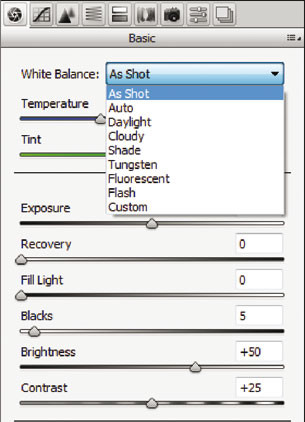
3. Poprawa kontrastu
Korekcja kontrastu fotografii zawsze się przydaje, bo dzięki kontrastowi zdjęcie może robić większe wrażenie. Suwak Kontrast (Contrast) działa bardzo prosto: wystarczy przesunąć go w prawo, by zwiększyć kontrast, lub w lewo, by go obniżyć. Warto przy tym zerkać na czerwone i niebieskie podświetlenia, gdyż zmiany kontrastu wpływają na zachowanie lub utratę szczegółów w światłach i w cieniach.

4. Usuwanie aberracji chromatycznych
W fotografii cyfrowej, niezależnie od tego, czy używamy formatu RAW, czy JPEG, często można zobaczyć wąskie, barwne linie na brzegach obiektów - zwłaszcza na kontrastowych krawędziach. Jest to szczególnie widoczne, jeśli używamy obiektywów szerokokątnych. Zdarza się tak również na kolorowym filmie, ale mniej się rzuca w oczy, bo krawędzie ogólnie wydają się mniej ostre niż na zdjęciach cyfrowych. Zjawisko to jest spowodowane tym, że światło o różnej barwie załamywane jest przez soczewki obiektywu pod różnym kątem. Na skutek tego promienie o różnej długości fali ogniskowane są w różnych punktach - w centrum obrazu powoduje to spadek ostrości, w narożnikach powstają natomiast dodatkowo wspomniane barwne obwódki. Na ekranie zjawisko to nie zawsze jest widoczne, chyba że przybliżymy fragment zdjęcia, ale na dużych wydrukach będzie zwracało uwagę.
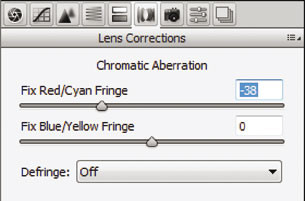
Można sobie poradzić z tym problemem, używając suwaków w polu Aberracja chromatyczna (Chromatic Aberration). W module Camera Raw znajdziemy je w zakładce Korekcja obiektywu (Lens Corrections). Przyjrzyj się, jaki kolor mają niepożądane obwódki wokół kontrastowych elementów, bo czasem mogą być różnobarwne, i suwakami dokonaj odpowiednich poprawek.
5. Usuwanie winietowania
Z winietowaniem musimy się oczywiście liczyć, gdy nałożymy na obiektyw zbyt dużo filtrów. Rezultatem jest przyciemnienie narożników zdjęcia. Może ono występować również wówczas, gdy z powodu budowy obiektywu mniej światła dociera do narożników matrycy niż do jej centrum. Jest to widoczne, zwłaszcza jeśli użyjemy taniego obiektywu szerokokątnego z szeroko otwartą przysłoną. Aby rozwiązać problem, przejdź do zakładki Korekcja obiektywu (Lens Corrections) i znajdź tam pole Winietowanie obiektywu (Lens Vignetting). Znajdują się w nim dwa suwaki: Intensywność (Amount) oraz Punkt środkowy (Midpoint). Zacznj od Intensywności i uważnie ją zmieniaj, aż jasność na rogach zrównoważy się z resztą obrazka. Następnie przejdź do suwaka Punkt środkowy; dzięki niemu ciemniejsze tony na rogach płynnie wtopią się w resztę zdjęcia, aż do jego centrum. Użycie tych dwu suwaków powinno umożliwić wyrównanie ogólnej jasności fotografii i usunięcie wszelkich śladów winietowania. Warto jeszcze wspomnieć, że winietowanie może czasem zostać użyte do poprawy wyglądu obrazka. Istnieje tradycja, szczególnie wśród fotografów pracujących w czerni i bieli, umyślnego przyciemniania brzegów zdjęcia po to, by podkreślić ważne elementy w centrum. Użycie suwaków Winietowania obiektywu jest jednym ze sposobów uzyskania takiego efektu.
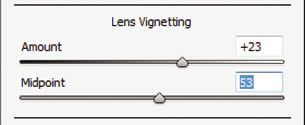
6. Wyostrzanie obrazu
Większość obrazów zapisanych cyfrowo wymaga jakiegoś wyostrzenia, a można je wykonać również w module Camera Raw. Zdjęcie jest tam wyostrzane standardowo, ale czasem to nie wystarcza. Kontroluj ostrość, oglądając obraz w stuprocentowym powiększeniu, a jeśli trzeba, dopasuj ustawienia - choć to akurat jest jedno z tych narzędzi Camera Raw, których normalnie bym nie używał. Przeważnie wyostrzanie najlepiej wykonywać selektywnie, a w programach do obróbki RAW nie zawsze jest to możliwe.
W ostatnich edycjach Photoshopa moduł Adobe Camera Raw jest częścią pakietu i uruchamia się jako plug-in, co jest wygodne. Podobnie jak inne programy do edycji RAW, oferuje on zwykły zestaw opcji, łącznie z korekcją wad obiektywu.
Dodatkowo mamy tu narzędzia do korygowania efektu czerwonych oczu oraz do retuszu, umożliwiające proste klonowanie i usuwanie skaz. Jest tu też panel HSL/Skala szarości (HSL/Grayscale), w którym bez otwierania zdjęcia w Photoshopie można skonwertować jego barwy do czerni i bieli. Działa on podobnie do narzędzia Czarno-białe (Black and White) w Photoshopie. Pamiętaj: całą tę edycję da się wykonać przed przejściem do Photoshopa.
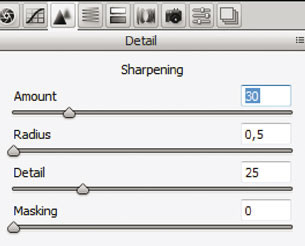

Tony Worobiec
"Fotografia nocna i przy słabym świetle"
Cena: 44,90 zł







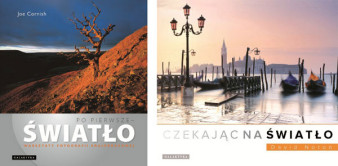

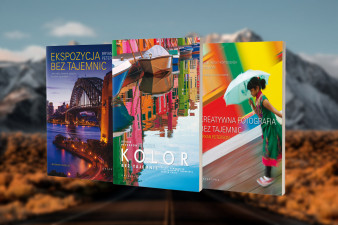

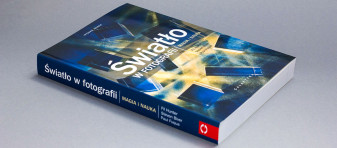





_1105457014.jpg)






